Πώς να διορθώσετε την καθυστέρηση της κάμερας κατά την προσπάθεια αναπαραγωγής εικόνων
μικροαντικείμενα / / August 04, 2021
Ως φωτογράφος γάμου, ο Nick δυσκολεύτηκε να πυροβολήσει όταν το Nikon D750 DSLR του η αναπαραγωγή εικόνων καθυστέρησε την κάμερα. Αν και χρησιμοποιούσε το SanDisk Extreme Pro, μια γρήγορη κάρτα μνήμης, αντιμετώπισε καθυστέρηση 3-5 δευτερολέπτων. Ο Νικ δεν μπόρεσε να βρει μια λύση στο διαδίκτυο και ως έσχατη λύση, επικοινώνησε με τον κατασκευαστή. Ωστόσο, αυτό τον κόστισε ακριβά καθώς η κάμερα δεν είχε πλέον εγγύηση.

Καθυστερημένες εικόνες αναπαραγωγής στην κάμερα είναι ένα κοινό ζήτημα. Μπορεί να μην σας ενοχλεί πάντα, αλλά ενοχλεί όταν βρίσκεστε σε επαγγελματική εργασία ή γυρίζετε για μια εκδήλωση. Ωστόσο, μπορείτε να αντιμετωπίσετε με ασφάλεια το πρόβλημα στο τέλος. Λοιπόν, αν αντιμετωπίζετε το σφάλμα "Δεν είναι δυνατή η αναπαραγωγή εικόνας" ή η λειτουργία αναπαραγωγής εικόνας έχει γίνει ενοχλητικά αργή στην κάμερα, εδώ θα μάθετε πώς να την διορθώσετε με τον σωστό τρόπο.
Γιατί η κάμερά σας δεν μπορεί να αναπαράγει εικόνες
Υπάρχουν μεγάλες πιθανότητες ότι το πρόβλημα είναι με την κάρτα μνήμης σας. Ενδέχεται να μην έχετε διαμορφώσει ξανά την κάρτα SD της κάμερας και να συνεχίσετε να τη χρησιμοποιείτε.
Η λειτουργία αναπαραγωγής στην κάμερα μπορεί επίσης να επιβραδυνθεί όταν προσπαθείτε να προβάλετε εικόνες που έχουν τραβηχτεί σε μορφή RAW. Αυτό συμβαίνει επειδή τα αρχεία RAW της κάμερας είναι μεγάλου μεγέθους και εάν η κάρτα μνήμης είναι κάτω από την Κλάση 10 με λιγότερη ταχύτητα, μπορεί να προκύψουν προβλήματα αργής κάμερας.
Επιπλέον, εάν κάποιο αρχείο εικόνας είναι κατεστραμμένο, η κάμερα ενδέχεται να εμφανίζει φωτογραφίες με καθυστέρηση ή να εμφανίζει σφάλμα. Μια αργή εμφάνιση φωτογραφιών και βίντεο μπορεί επίσης να είναι μια δυσλειτουργία της κάμερας.
Εκτός αυτού, η κάμερα είναι αδυναμία εμφάνισηςφωτογραφίες τραβήχτηκε με διαφορετική συσκευή. Εάν έχετε επεξεργαστεί ή πραγματοποιήσετε ακόμη και τις μικρές αλλαγές στα αρχικά αρχεία και τα έχετε αποθηκεύσει πίσω στην κάρτα SD, τότε και οι φωτογραφίες δεν θα εμφανίζονται στην κάμερα. Για να προβάλετε φωτογραφίες σε λειτουργία αναπαραγωγής κάμερας, θα πρέπει να τις τραβήξετε με την ίδια συσκευή χωρίς καμία τροποποίηση στο αρχικό αρχείο.
Πώς να διορθώσετε την καθυστέρηση της κάμερας κατά την προσπάθεια αναπαραγωγής εικόνων
Υπάρχουν διάφοροι τρόποι με τους οποίους μπορείτε να προσπαθήσετε να επιλύσετε το πρόβλημα, από τη διόρθωση της κάρτας μνήμης έως την ενημέρωση του λογισμικού της κάμερας. Αλλά πρώτα, προστατεύστε τα αρχεία στην κάρτα μνήμης της κάμερας για να αποφύγετε την κατάσταση απώλειας δεδομένων. Πριν από την αντιμετώπιση προβλημάτων του καθυστέρηση αναπαραγωγής εικόνας ή λάθος στην κάμερα κάνετε τα εξής δύο πράγματα:
Διαφημίσεις
- Αντιγράψτε τα αρχεία σας στον υπολογιστή: Πρώτα αποθηκεύστε τις φωτογραφίες και τα βίντεο της κάρτας μνήμης στον υπολογιστή. Εάν λείπουν ορισμένες εικόνες, προσπαθήστε να τις ανακτήσετε με ένα λογισμικό αποκατάστασης φωτογραφιών. Σε περίπτωση που οποιοδήποτε αρχείο είναι απρόσιτο ή κατεστραμμένο τότε επαναφορά εικόνων με ένα εργαλείο επισκευής φωτογραφιών.
- Ελέγξτε εάν η κάρτα μνήμης είναι ελαττωματική ή όχι: Μπορείτε να χρησιμοποιήσετε μια άλλη κάρτα μνήμης και να τραβήξετε μερικές φωτογραφίες. Εάν η αναπαραγωγή των φωτογραφιών είναι χωρίς καθυστέρηση ή σφάλμα με τη νέα κάρτα, η κάρτα κάμερας στην οποία εμφανίστηκε το πρόβλημα ενδέχεται να αποτυγχάνει.
Μέθοδοι για τη διόρθωση της λειτουργίας αναπαραγωγής εικόνας κάμερας αργή ή δεν λειτουργεί
- Ενημερώστε το υλικολογισμικό της κάμερας

Εικόνα: Επιλογή υλικολογισμικού στις ρυθμίσεις της κάμερας
Διαφημίσεις
Οι ενημερώσεις υλικολογισμικού της κάμερας συνήθως διορθώνουν τα προβλήματα της κάμερας. Δοκιμάστε να ενημερώσετε το υλικολογισμικό της κάμεράς σας εάν η λειτουργία αναπαραγωγής εικόνας δεν λειτουργεί. Το υλικολογισμικό ελέγχει τις λειτουργίες της κάμερας, συμπεριλαμβανομένων των επιλογών μενού και των κουμπιών. Τυπικά βήματα για την ενημέρωση του υλικολογισμικού της κάμερας είναι:
- Ελέγξτε και σημειώστε την έκδοση υλικολογισμικού από το μενού της κάμερας.
- Ανοίξτε τον ιστότοπο του κατασκευαστή για να βρείτε αν είναι διαθέσιμη η τελευταία έκδοση υλικολογισμικού. Κατεβάστε το πιο πρόσφατο υλικολογισμικό από την τοποθεσία στον υπολογιστή σας.
- Αντιγράψτε το αρχείο ενημέρωσης υλικολογισμικού στην κάρτα μνήμης της κάμερας. Βεβαιωθείτε ότι η κάρτα κάμερας έχει μορφοποιηθεί μέσα στην κάμερα.
- Τοποθετήστε την κάρτα μνήμης στην κάμερα. Βεβαιωθείτε ότι η μπαταρία της κάμερας είναι πλήρως φορτισμένη.
- Από το μενού της κάμερας, μεταβείτε στην επιλογή έκδοσης υλικολογισμικού. Κάντε κλικ σε αυτό για να ενημερώσετε το υλικολογισμικό της κάμερας. Περιμένετε μέχρι να ολοκληρωθεί η διαδικασία.
Σημείωση: Ελέγξτε το εγχειρίδιο της κάμερας για τις συγκεκριμένες οδηγίες σχετικά με την ενημέρωση υλικολογισμικού. Τα βήματα μπορεί να διαφέρουν ανάλογα με το μοντέλο της κάμερας και τη μάρκα.
- Αναμορφώστε την κάρτα μνήμης

Εικόνα: Επιλογή μορφής στην κάμερα Canon
ο καθυστέρηση αναπαραγωγής εικόνων στην κάμερα μπορεί να οφείλεται σε πρόβλημα στην κάρτα μνήμης. Δοκιμάστε να διαμορφώσετε εκ νέου την κάρτα SD της κάμερας στην ίδια την κάμερα.
Η μορφοποίηση οδηγεί σε απώλεια δεδομένων. Επομένως, μην ξεχάσετε να τραβήξετε αντίγραφο ή αντίγραφο ασφαλείας των φωτογραφιών και των βίντεο που είναι αποθηκευμένα σε αυτό. Ωστόσο, εάν έχετε διαμορφώσει κατά λάθος την κάρτα μνήμης χωρίς να αποθηκεύσετε τα αρχεία της, δοκιμάστε ένα λογισμικό αποκατάστασης φωτογραφιών για ψηφιακές φωτογραφικές μηχανές. Επαγγελματικά εργαλεία όπως Αστρική ανάκτηση φωτογραφιών μπορεί να ανακτήσει χαμένες φωτογραφίες λόγω μορφοποίησης, διαφθοράς ή διαγραφής από κάρτες μνήμης κάμερας. Μπορείτε να ανακτήσετε χαμένα ή διαγραμμένα αρχεία JPEG και RAW υψηλής ανάλυσης από μια κάμερα με τη βοήθεια αυτού του λογισμικού.
- Χρησιμοποιήστε μια ταχύτερη κάρτα μνήμης κάμερας
Οι κάρτες μνήμης με υψηλή κατηγορία και ταχύτητα ενισχύουν την απόδοση της κάμερας. Αυτό είναι ιδιαίτερα σημαντικό όταν τραβάτε φωτογραφίες σε ασυμπίεστη μορφή RAW. Συνήθως, οι φωτογράφοι έχουν συναίνεση στην Κλάση 10 με κάρτα μνήμης ταχύτητας 90 MB / sec ή παραπάνω.
Έτσι, εάν εγγράφετε σε RAW και αντιμετωπίζετε αργή λειτουργία αναπαραγωγής εικόνας, βεβαιωθείτε ότι χρησιμοποιείτε τις κάρτες SD υψηλής ταχύτητας, SDXC, SDHC ή CF, κ.λπ. Μην πηγαίνετε για τα φθηνότερα από άγνωστες μάρκες. Μπορεί να οδηγήσουν σε απώλεια ή καταστροφή των φωτογραφιών. Κατά προτίμηση, επιλέξτε αυτό που συνιστάται στο εγχειρίδιο της κάμερας. Οι κάρτες μνήμης κάμερας από SanDisk, Transcend, Sony, Kingston, κ.λπ., είναι ένα ασφαλές στοίχημα. Εξασφαλίζουν την ασφαλή λειτουργία της ψηφιακής σας κάμερας και προστατεύουν επίσης τις φωτογραφίες από καταστροφή ή απώλεια.
- Επαναφορά / προετοιμασία της κάμερας
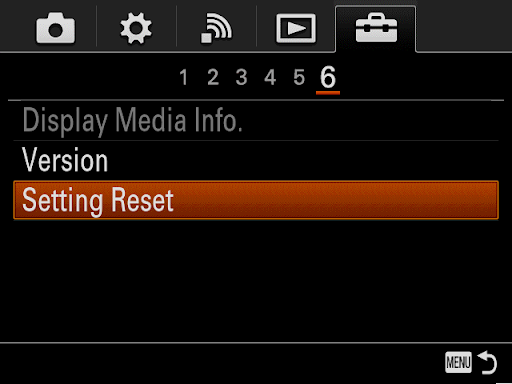
Εικόνα: Επιλογή επαναφοράς στο μενού της κάμερας Sony
Διορθώστε το «η κάμερα δεν μπορεί να αναπαραγάγει το σφάλμα της εικόνας ή αργή εικόνα αναπαραγωγής κάμερας με επαναφορά του DSLR ή της βιντεοκάμερας. Τα βήματα επαναφοράς ή αρχικοποίησης των εργοστασιακών ρυθμίσεων ποικίλλουν ανάλογα με τον τύπο και το μοντέλο της κάμερας. Ελέγξτε το εγχειρίδιο της κάμερας για τα σωστά βήματα για να το επαναφέρετε στις αρχικές ρυθμίσεις.
- Επικοινωνήστε με τον κατασκευαστή της κάμερας
Εάν καμία από τις μεθόδους αντιμετώπισης προβλημάτων δεν βοηθά στη διόρθωση της καθυστέρησης της κάμερας κατά την προσπάθεια αναπαραγωγής εικόνων, επικοινωνήστε με τον κατασκευαστή της κάμερας. Θα μπορούσε να είναι πρόβλημα δυσλειτουργίας της κάμερας. Μπορείτε να συνδεθείτε με την υποστήριξη πελατών μέσω του ιστότοπου του κατασκευαστή. Διαφορετικά, στείλτε το DSLR σας στο κοντινό εξουσιοδοτημένο κέντρο σέρβις.
Τυλίγοντας
Κατά την εγγραφή, ίσως χρειαστεί να δείτε τις λήψεις της κάμερας πριν τραβήξετε την επόμενη. Αλλά αν το Η αναπαραγωγή στην κάμερα καθυστερεί ακόμη και με λίγα δευτερόλεπτα, γίνεται απογοητευτικό. Το πρόβλημα εμποδίζει την ομαλή σουτ. Τις περισσότερες φορές μπορείτε να αντιμετωπίσετε το πρόβλημα μόνοι σας. Δοκιμάστε λοιπόν τις συγκεκριμένες λύσεις σε αυτήν την ανάρτηση. Είναι χρήσιμες κάθε φορά που η κάμερα δεν μπορεί να αναπαράγει εικόνες ή να εμφανίζει καθυστέρηση

![Τρόπος εγκατάστασης ROM ROM στο Symphony V135 [Firmware File / Unbrick]](/f/aff103bb90d5b9fc531e78e392f2e9a8.jpg?width=288&height=384)
![Εύκολη μέθοδος Root Symphony Z15 χρησιμοποιώντας Magisk [Δεν απαιτείται TWRP]](/f/d17c36794f084bdd0aa5851ea98c87d6.jpg?width=288&height=384)
